
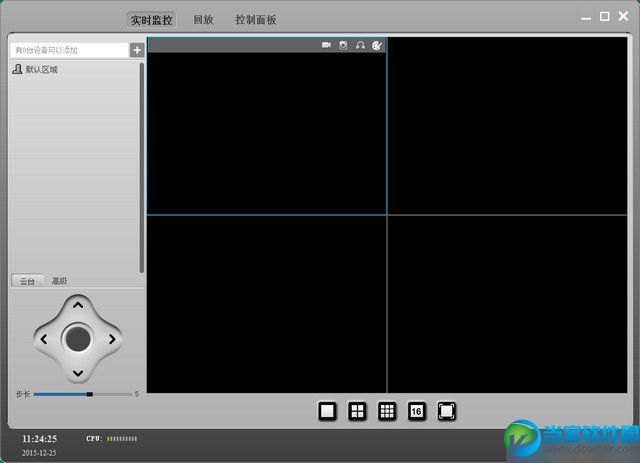
巨峰CMS客户端是目前最新推出的一款远程监控软件。该软件使用方便,操作简单。主要用户管理巨峰网络摄像机以及查看网络摄像机的实时画面和录像,可创建多个用户,并且支持用户权限管理机制,为巨峰网络摄像机用户提供了一个合理的监控系统解决方案。
使用方法
1、 安装完成后打开客户端,弹出的登录对 话框默认密码为”空”点击登录。
2、登录后,点击屏幕右下方的”系统设置”然后点击右上方的”监控点管理”;弹出监控点管理对话框,点击监控点管理中的添加区域按钮,弹出区域添加对话框给区域命名,单击确定,创建区域完成。
3、添加设备
(1)直接添加摄像机
选中所建区域如:“123”点击监控点管理对话中的添加设备,会弹出编辑对话框,点击编辑对话框中的IP搜索,编辑对话框中会搜索出局域网内的摄像机,选中所要添加的摄像机的IP地址,
点击编辑对话框中的添加设备,点击确定(如果摄像机有密码咋,在密码输入框中,输入密码。添加设备完成,添加摄像机设备成功以后屏幕左侧的设备列表中,会有所添加设备的IP地址,双
击摄像机IP地址会弹出镜头图标,双击图标可以打开所添加的摄像机
(2)添加硬盘录像
选中所建区域如:“123”点击监控点管理对话中的添加设备,会弹出编辑对话框,在编辑对话框中登录类型选择“云”,输入设备名,输入设备序列号,如有密码输入密码;点击确定。添加
设备完成
添加硬盘录像机设备成功以后屏幕左侧的设备列表中,会有所添加设备的设备名, 双击设备名会弹出镜头图标,双击镜头图标会打开图像或者右击设备名选择“连接所有视频”这样就可以打
开硬盘录像机中的图像